Wi-Fi - популярная технология подключения к Интернету, чья скорость существенно влияет на производительность устройства. Пользователи Android часто сталкиваются с низкой скоростью Wi-Fi, что может снизить эффективность работы. Однако не отчаивайтесь, существует несколько способов повысить скорость Wi-Fi на Android и оптимизировать работу сети.
Первым и важным шагом является проверка соединения и наличие проблем с сигналом Wi-Fi. Устройству нужно находиться на расстоянии не более 10 метров от маршрутизатора или точки доступа. Стены, мебель или другие преграды могут мешать сигналу, поэтому переместите устройство ближе к маршрутизатору или установите его на вышем уровне, чтобы улучшить качество сигнала Wi-Fi.
Другой способ увеличения скорости Wi-Fi на Android - это обновление ПО вашего устройства и маршрутизатора. Неисправности в программном обеспечении могут снизить скорость соединения. Проверьте, доступны ли обновления для вашего Android-устройства, а также для маршрутизатора Wi-Fi. Установка последних версий программного обеспечения может устранить неполадки и улучшить скорость работы сети.
Почему медленный Wi-Fi на Android: распространенные причины

Вот причины медленного Wi-Fi на Android устройствах:
- Перегруженная сеть Wi-Fi: Много устройств подключено к одной сети, что снижает скорость.
- Сигнал Wi-Fi: Чем дальше от точки доступа, тем слабее сигнал.
- Интерференция: Микроволновка, безжичные телефоны, Bluetooth могут вмешиваться в сигнал.
- Приложения и процессы: Некоторые приложения и процессы используют много ресурсов, замедляя соединение.
- Устаревшее оборудование: Если ваш роутер или точка доступа Wi-Fi устарела, это может негативно сказаться на скорости подключения.
Понимание этих причин поможет вам определить, как можно увеличить скорость Wi-Fi на вашем Android устройстве и насладиться быстрым и стабильным доступом в интернет.
Как проверить скорость Wi-Fi на Android: простая инструкция
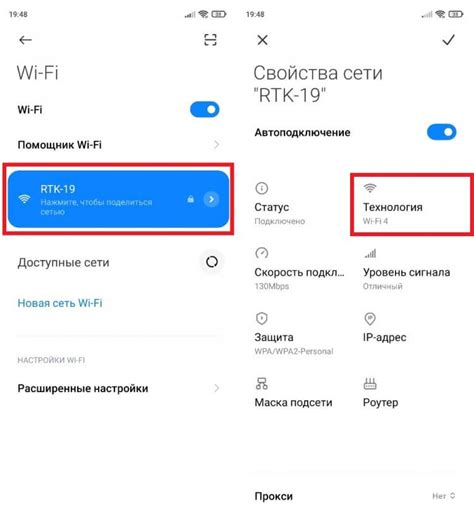
Шаг 1: Зайдите в Google Play Store на своем Android устройстве и найдите приложение Speedtest. Установите его на свое устройство.
Шаг 2: После установки запустите приложение. У вас будет возможность пройти краткую инструкцию об использовании приложения. Вы можете прочитать ее или нажать "Skip".
Шаг 3: После инструкции вы увидите кнопку "Go" внизу экрана. Нажмите на нее, чтобы начать тестирование скорости вашего Wi-Fi соединения.
Шаг 4: Подождите несколько секунд, пока приложение проверяет скорость вашего Wi-Fi. После этого вы увидите результаты тестирования на экране.
Шаг 5: После завершения тестирования вы увидите данные о скорости загрузки и скорости отдачи в мегабитах в секунду. Также вы увидите задержку (пинг), которая измеряется в миллисекундах.
Шаг 6: Если вы хотите сохранить результаты или поделиться ими с кем-то, вы можете нажать на кнопку "Share". Вы увидите список доступных вариантов для обмена результатами тестирования.
Шаг 7: После проверки скорости закройте приложение. Если скорость Wi-Fi недостаточно высокая, обратитесь к провайдеру.
Этой инструкцией можно проверить скорость Wi-Fi на Android устройстве. Зная скорость интернета, можно принять меры по увеличению скорости или устранению проблем.
Топ методов увеличения скорости Wi-Fi на Android

- Обновление прошивки роутера. Это может исправить ошибки, влияющие на скорость Wi-Fi.
- Перезагрузка роутера помогает увеличить скорость Wi-Fi, особенно если устройство работает долгое время.
- Обновление на современный роутер может значительно улучшить скорость Wi-Fi, если текущий устарел или медленный.
- Важно размещать роутер в центре дома или близ устройств, которые часто используют Wi-Fi, для повышения скорости подключения.
- Избегайте интерференции от микроволновых печей, беспроводных телефонов и других устройств, чтобы улучшить скорость Wi-Fi.
- Используйте сетевой усилитель для расширения зоны покрытия Wi-Fi.
- Ограничьте количество подключенных устройств, чтобы избежать перегрузки роутера.
Помните, что скорость Wi-Fi зависит от многих факторов, включая качество оборудования и загруженность сети, поэтому увеличить скорость можно, но есть ограничения.
Важность обновления ПО Wi-Fi на Android

Почему же обновление ПО Wi-Fi так важно? Производители регулярно выпускают обновления для исправления ошибок и устранения проблем совместимости. Старые версии ПО могут содержать ошибки, приводящие к нестабильной работе Wi-Fi или замедлению скорости. Обновление ПО позволяет воспользоваться исправлениями и улучшениями, которые выходят с каждым новым обновлением.
Обновление ПО Wi-Fi может также добавить новые функции и возможности, улучшающие производительность и стабильность соединения. Новые алгоритмы и оптимизации могут увеличить скорость передачи данных и снизить задержку. Если ваше устройство уже устарело, обновление ПО Wi-Fi может быть способом улучшить его производительность и получить современные функции без необходимости покупки нового устройства.
Обновление ПО Wi-Fi на Android важно для обеспечения безопасности вашего устройства. Новые версии ПО содержат изменения, направленные на защиту от известных угроз и уязвимостей. Это помогает защитить вашу беспроводную сеть и личные данные.
Обновление ПО Wi-Fi на Android улучшает скорость, стабильность и безопасность вашего соединения. Регулярные обновления технологий позволяют получить все преимущества современной Wi-Fi сети.
Оптимизация сигнала Wi-Fi на Android: что нужно знать

- Размещение маршрутизатора: Важно разместить маршрутизатор в центральной части дома или офиса для равномерного покрытия зоны. Избегайте близости металлических и электронных устройств, которые могут помехи.
- Обновление ПО: Убедитесь, что устройство и маршрутизатор имеют последнюю версию программного обеспечения для исправления ошибок и улучшения производительности.
- Смена канала Wi-Fi: Если много маршрутизаторов на одном канале, скорость Wi-Fi может упасть. Выберите менее загруженный канал в настройках маршрутизатора.
- Управление устройствами: Много устройств на одной сети может плохо сказаться на скорости. Отключите лишние устройства или ограничьте их количество для улучшения производительности Wi-Fi.
- Использование ретранслятора: Если у вас есть зоны с плохим сигналом Wi-Fi в доме или офисе, установите ретранслятор сигнала Wi-Fi, чтобы улучшить покрытие и скорость передачи данных.
Иногда проблемы с оборудованием или настройками маршрутизатора могут снизить скорость Wi-Fi на Android устройстве. В таких случаях обратитесь к профессионалам или провайдеру Wi-Fi для решения проблемы.
Правильная настройка Wi-Fi на Android: секреты профессионалов

Увеличение скорости Wi-Fi на Android достигается правильной настройкой параметров соединения и использованием оптимальных настроек. В этом разделе мы поделимся с вами несколькими секретами, которые помогут повысить производительность вашей Wi-Fi сети.
- Выберите оптимальный канал Wi-Fi
Wi-Fi сети работают на разных каналах, и использование перегруженного канала может снизить скорость вашего подключения. Рекомендуется использовать инструменты на вашем Android устройстве для определения наиболее свободного канала и настройки маршрутизатора соответственно.
Маршрутизаторы обновляются регулярно, и установка последних версий прошивки может улучшить производительность и стабильность вашей Wi-Fi сети. Проверьте производителя вашего маршрутизатора и найдите инструкции по обновлению прошивки для вашей модели.
Местоположение маршрутизатора может существенно влиять на качество и дальность Wi-Fi сигнала. Попробуйте поместить маршрутизатор в более центральную точку вашего дома или офиса и избегайте помещения его рядом с другими электронными устройствами и рядом с металлическими предметами.
Если вы обнаружите, что сигнал Wi-Fi слаб на некоторых областях вашего дома или офиса, то можно установить ретранслятор Wi-Fi для расширения зоны покрытия. Это позволит улучшить скорость и стабильность сигнала в этих областях.
- Организуйте приоритет передачи на вашем маршрутизаторе
Некоторые маршрутизаторы поддерживают функцию организации приоритета передачи данных для определенных устройств или приложений. Это может быть полезно, особенно если вы играете в онлайн-игры или потоковое видео.
Следуя этим секретам профессионалов, вы сможете оптимизировать свое Wi-Fi соединение на Android и повысить скорость вашей сети. Используйте эти советы в сочетании с другими методами, такими как очистка кэша и установка приложений оптимизации Wi-Fi, чтобы достичь максимальной производительности своего Wi-Fi соединения.
Выбор оптимального канала Wi-Fi на Android: советы для повышения скорости

Для увеличения скорости Wi-Fi на вашем устройстве Android важно выбрать оптимальный канал для вашей сети. Это поможет избежать помех от других беспроводных сетей и увеличить скорость передачи данных.
Вот несколько советов, которые помогут вам выбрать оптимальный канал Wi-Fi на Android и увеличить скорость:
1. Используйте приложение для сканирования Wi-Fi сетей: Существует множество бесплатных приложений, которые помогут вам сканировать и анализировать доступные Wi-Fi сети в вашем окружении. Они покажут вам количество сетей на каждом канале и помогут выбрать наиболее свободный канал.
2. Избегайте пересечений с другими сетями: Если обнаружены сети, использующие один канал, выберите менее загруженный канал, чтобы улучшить скорость.
3. Используйте только 2,4 ГГц или только 5 ГГц: Подключайтесь только к одному диапазону, чтобы избежать снижения скорости из-за пересечения диапазонов.
4. Проверьте качество сигнала: Переместите маршрутизатор или устройство ближе друг к другу, чтобы усилить сигнал и повысить скорость передачи данных.
5. Перезапустите маршрутизатор: Если возникают проблемы с Wi-Fi, просто перезагрузите маршрутизатор. Иногда это помогает улучшить скорость и исправить неполадки.
Следуя этим советам, вы сможете выбрать оптимальный канал Wi-Fi на Android и улучшить скорость своей сети. Удачи в подключении к Wi-Fi!
Усиление сигнала Wi-Fi на Android: эффективные приемы

Если сигнал Wi-Fi слабый, это может затруднить работу на мобильном устройстве. В этом разделе мы рассмотрим несколько эффективных способов усиления сигнала Wi-Fi на устройствах Android.
- Разместите маршрутизатор ближе к устройству. Чем ближе он будет, тем сильнее будет сигнал Wi-Fi.
- Переустановите маршрутизатор с помощью специальных приложений, чтобы найти оптимальное место для установки.
- Используйте мощный маршрутизатор с хорошим сигналом Wi-Fi.
- Избегайте преград, чтобы сигнал не ослабевал.
- Обновляйте программное обеспечение маршрутизатора для улучшения работы и качества сигнала.
- Отключите ненужные устройства Wi-Fi. Если в вашей сети подключено много устройств, сигнал может быть разделен между ними. Отключите ненужные устройства, чтобы увеличить скорость сети на Android устройствах.
- Используйте усилитель Wi-Fi. Усилитель Wi-Fi помогает увеличить сигнал в тех местах, где Wi-Fi сигнал слабый. Поставьте усилитель рядом с местом использования устройства и настройте его с помощью специального приложения.
Эти приемы помогут улучшить сигнал Wi-Fi на Android устройствах и значительно повысить скорость интернета. Выберите наиболее подходящие решения для вашей ситуации и наслаждайтесь стабильным и быстрым интернетом на своем Android устройстве.
Советы по увеличению скорости Wi-Fi на Android: вопросы и ответы

Вопрос: Почему моя скорость Wi-Fi на Android такая низкая?
Есть несколько причин низкой скорости Wi-Fi на Android. Возможна проблема с роутером или провайдером интернета. Попробуйте перезагрузить роутер и провести тест скорости. Устройство может быть далеко от роутера или перекрыто стенами, что приводит к плохому сигналу Wi-Fi. Попробуйте приблизиться к роутеру или использовать усилитель сигнала.
Как улучшить скорость Wi-Fi на Android?
Существует несколько способов, чтобы улучшить скорость Wi-Fi на Android. Во-первых, установите последнюю версию операционной системы Android и обновите все приложения. Во-вторых, выключите и снова включите Wi-Fi на устройстве. Также попробуйте отключить и снова подключиться к Wi-Fi сети. Если все это не помогает, попробуйте забыть сеть Wi-Fi на устройстве и подключиться к ней заново.
Какие приложения могут помочь увеличить скорость Wi-Fi на Android?
Есть несколько приложений, которые могут помочь увеличить скорость Wi-Fi на Android. Некоторые из них помогают управлять подключениями Wi-Fi, оптимизировать сетевые настройки или усилить сигнал Wi-Fi. Некоторые из популярных приложений такого рода включают WiFi Analyzer, Network Signal Info, NetSpot и другие. Установите одно из таких приложений и проверьте, помогает ли оно увеличить скорость Wi-Fi на вашем устройстве.
Может ли использование VPN помочь увеличить скорость Wi-Fi на Android?
В некоторых случаях использование VPN может помочь увеличить скорость Wi-Fi на Android. VPN может улучшить безопасность и обеспечить более стабильное подключение к интернету, что в свою очередь может привести к улучшению скорости. Однако, это зависит от многих факторов, включая выбранного провайдера VPN, сервер, к которому вы подключаетесь, и ваше местоположение. Экспериментируйте с разными провайдерами и серверами VPN, чтобы найти оптимальный для вас результат.